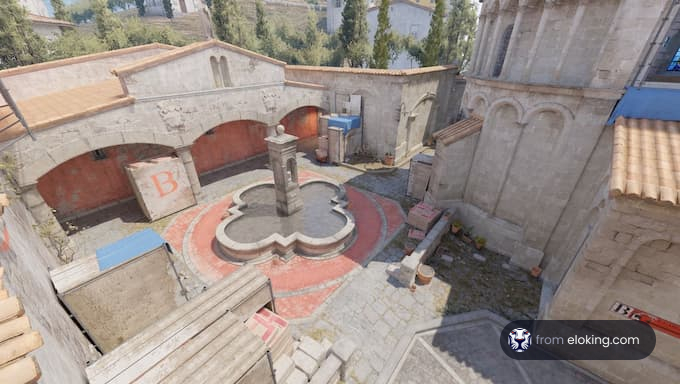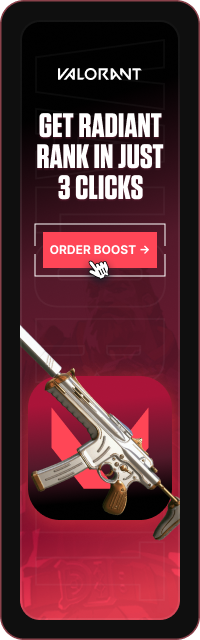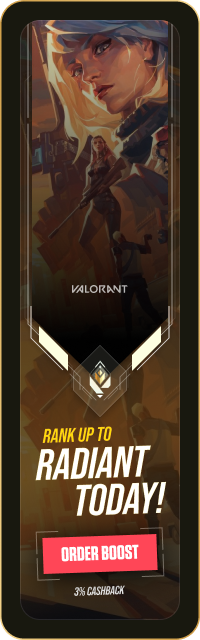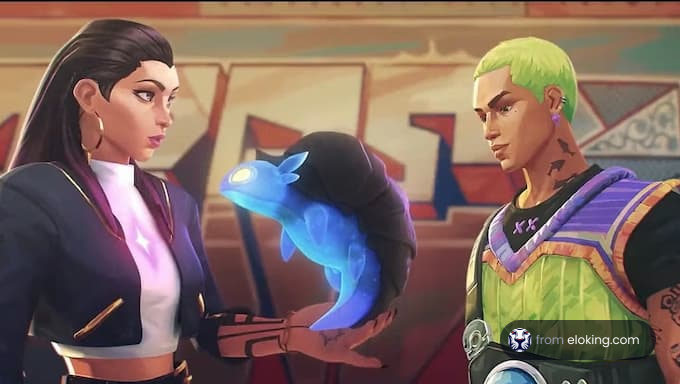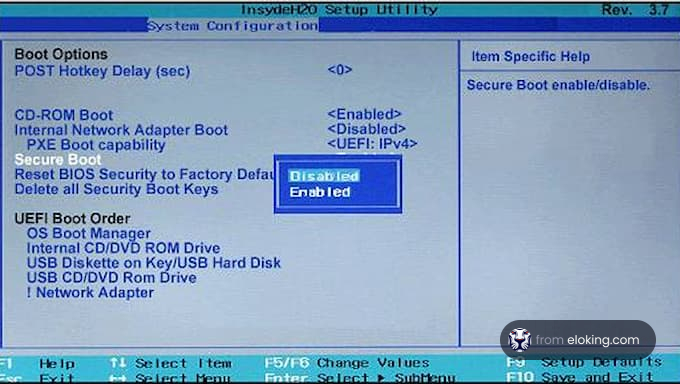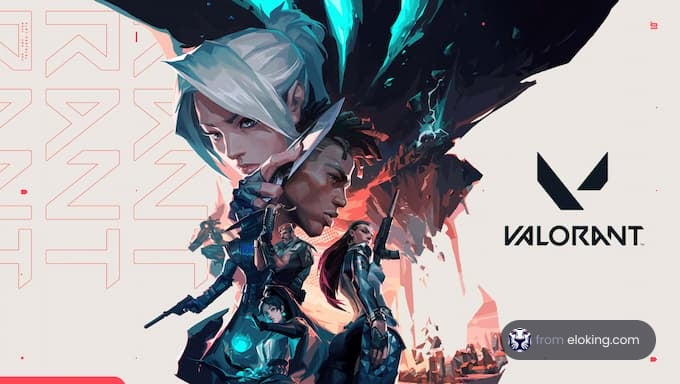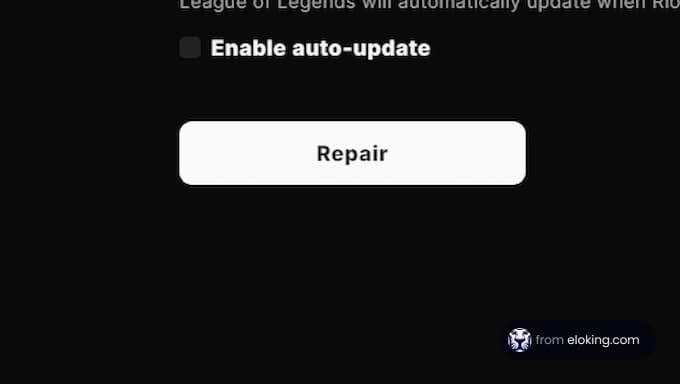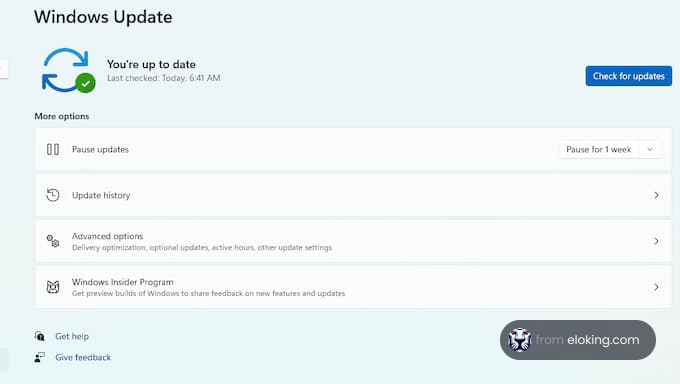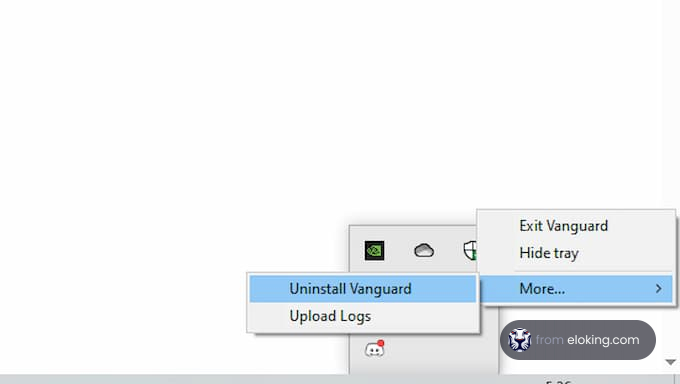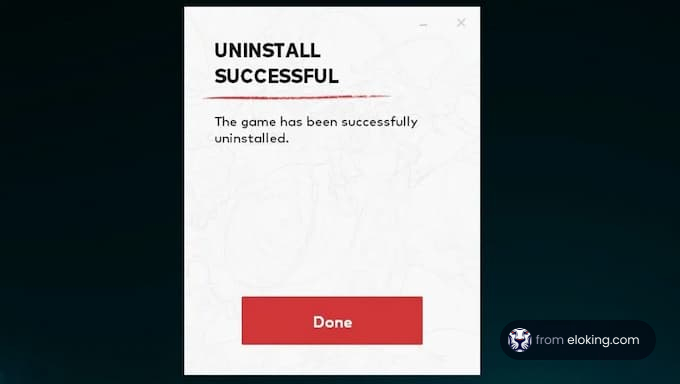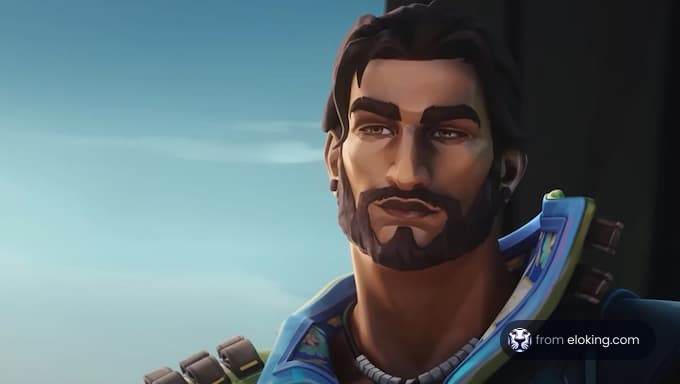Valorant [1] Riotの隙間を通ってしまう ことがあり、プレイヤーが自分の望む方法でゲームをプレイしようとする際に苦労することがあります。それに Riot’s Vanguard のアンチチートが加わると、互換性の問題は思っている以上に一般的です。Valorant’s VAN 9003エラーに悩まされているなら、ここが完璧な場所です。なぜなら、私たちにはそれに対するすべての潜在的な修正が揃っているからです。
ValorantのVAN 9003エラーとは? ValorantのVAN 9003エラーは通常、システムの非互換性または Riot’s のアンチチートソフトウェアである Vanguard との競合のために発生します。これは、Valorantのセキュリティ要件を満たしていないシステムで最も一般的に見られます。これには、Secure BootやTPM(Trusted Platform Module)が無効になっているWindows 11の設定や、制限的なソフトウェア構成のマシンが含まれることがあります。
ValorantのVAN 9003を修正する方法 以下は、ValorantのVAN 9003エラーの主な原因です:
Secure BootまたはTPM 2.0が欠けている サポートされていないWindowsのバージョン Vanguardアンチチートとの非互換性 ドライバー/システムの競合 Secure Bootの状態を確認する VAN 9003エラーに遭遇している場合は、Secure Bootがオンになっているか確認するのが良いアイデアかもしれません。Secure Bootは、システムが起動時に信頼されたソフトウェアのみを読み込むのに役立ち、これがWindows 11とRiotのアンチチートシステムにも依存しています。確認する方法は以下の通りです:
Windows + Rを押して実行ボックスを開き、msinfo32と入力してEnterを押します。これによりシステム情報ウィンドウが表示されます。BIOSモードとSecure Bootステートとラベルされたエントリを探して、現在の状態を確認してください。 BIOSモードがUEFIに設定されていて、Secure Bootが有効になっていることを確認してください。これらはWindows 11が正常に動作するために必要であり、設定が不正確であるとVAN 9003のようなエラーが発生する可能性があります。 不正確な設定を修正するには、PCを再起動して、起動時にBIOSキー(通常はF2、Del、またはEsc)を押します。BIOSメニューで、BoostまたはSecurityタブに移動し、Secure Bootを有効にし、Boot ModeをUEFIに変更します。変更を確認するために保存して終了します。 システムを再起動し、Valorantを再起動する クイックリスタートは、VAN 9003のようなエラーを解決するのに役立つことがよくあります。システムを再起動してValorantを再起動すると、一時的な競合が解消され、スムーズな起動が保証されます。この修正には、Riot’s Vanguard アンチチートを効果的に再起動するという追加の特典もあります。結局、VanguardはVAN 9003エラーの最も一般的な原因の1つです。
ゲームファイルを確認する 破損または欠損しているゲームファイルは、VAN 9003エラーの頻繁な原因です。ゲームファイルを確認することで、すべての必要なコンポーネントが損なわれず、最新であることを確認し、整合性に関連する問題を整理できます。
Windowsを更新する 古いバージョンのWindowsを使用していると、ValorantのVAN 9003エラーのような問題が発生することがあります。Windowsを最新に保つことで、システムを保護するだけでなく、パフォーマンスを向上させ、ゲームがスムーズに動作することを保証します。
Riot Vanguardを再インストールする 上記のように、Riot’s VanguardアンチチートはValorantのVAN 9003エラーの最も一般的な原因の1つです。したがって、アンチチートソフトウェアをアンインストールして再インストールすれば、それが主な原因で問題が解決します。
最初に、Vanguardが実行されていることを確認します。これは、ValorantやLeague of Legends のようなRiotが開発したゲームを実行することで簡単に確認できます。 次に、PCまたはラップトップの画面の右下隅にあるWindowsシステムトレイからVanguardを見つけます。 Vanguardを右クリックし、「More」にカーソルを合わせます。最後に、「Vanguardをアンインストール」オプションをクリックします。 これが完了したら、Vanguardを再インストールするのは非常に簡単です。再度Valorantを実行すると、Vanguardをインストールするためのプロンプトが表示されます。画面の指示に従うと、デバイスに新しいバージョンのVanguardがインストールされます。
Valorantを再インストールする 上記の手順を試してもVAN 9003エラーが依然として問題である場合、Valorantとそのアンチチートシステムを完全に再インストールすることが最後の手段として機能します。これにより、潜在的なファイルの破損や構成の競合が解消される可能性があります。
スタートをクリックし、検索バーに「プログラムの追加と削除」と入力してValorantのアンインストールを開始します。 インストールされているアプリのリストを表示するには、表示された結果をクリックします。 次に、リストをスクロールしてRiot Vanguardを見つけます。 それをクリックし、「アンインストール」を選択してシステムからアンチチートソフトウェアを削除します。 その後、コンピュータを再起動してもう一度Valorantを開きます。 ランチャーがVanguardを再インストールするように促します。画面の指示に従ってインストールを完了し、インストールが完了したらもう一度PCを再起動してプロセスを完了してください。
参考文献 [1] "official Valorant homepage ". playvalorant.com. 2025年5月22日取得
次は何 ですか?
あなたのValorantのゲームプレイを次のレベルに引き上げ、簡単にランクを上げる - 今すぐValorantブーストを購入しましょう!
Valorant Boostを購入する
あなたが受けるべきランクでプレイを始めましょう!
あるいは、私たちのDiscordサーバーに参加 して、さまざまなギフトをゲットできます!
今すぐValorantブーストを購入する